- 绿色版查看
- 绿色版查看
- 绿色版查看
注意事项:
使用mac安装或下载应用软件的朋友时常会遇到下面三中报错情况,小编在这给大家提供了解决方案帮助大家解决mac报错问题:
1、“...软件已损坏,无法打开,你应该将它移到废纸篓”
2、“打不开xxx软件,因为Apple无法检查其是否包含恶意软件”
3、“打不开xxx软件,因为它来自身份不明的开发者”
遇到上面三种情况不用慌张,跟着小编一起操作,轻松解决。
1、将电脑设置中的任何来源开启。开启任何来源。
2、开启任何来源会解决绝大多数软件报错的情况,如果不奏效,说明需要通过执行命令行代码来绕过应用签名认证。 执行命令绕过ios的公证Gatekeeper。
3、以上操作如果还未能解决,那么需要关闭SIP系统完整性保护才可以。
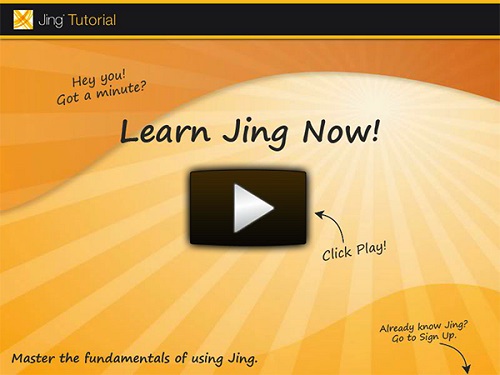
Jing Mac软件简介
Jing Mac版是一款Mac OS平台的图像捕捉软件。这个软件定位与SnagIT有所不同,应该说它是网络时代的截图软件,Jing与传统的同类软件相比变化很大,很多新特性都与Web紧密相关,比如快速分享。
Jing不仅可以录制视频,还可以截取你桌面上的任何部分进行编辑,比如画上几笔,添加一句话。你可以立刻将你的视频上传到免费的空间上,然后会得到你的视频链接地址, 你可以将这个链接发送给想看这段视频的任何人。
Jing 不仅可以截图,还能简单地对图片进行标注,增加箭头、方框等图案或者增加文字描述等。这时,如点击保存(下排第二个)则可保存此截图进入后续处理;如点击复制(下排第三个)则该图进入粘贴板。
Jing Mac软件特色
清爽直观的用户界面和强大的功能,使它成为每一个想捕捉Windows桌面任何内容的用户的理想工具。它可以进行矩形、整个目标、窗口或者屏幕捕捉,另外,它还可以从Twain 兼容数据源如:扫描仪、数码相机等获取图像。
Jing Mac使用说明
Jing不仅可以录制视频,还可以截取你桌面上的任何部分进行编辑,比如画上几笔,添加一句话。你可以立刻将你的视频上传到免费的空间上,然后会得到你的视频链接地址, 你可以将这个链接发送给想看这段视频的任何人。
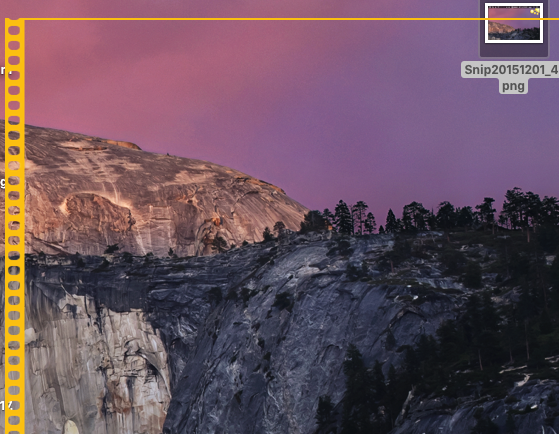
Jing 不仅可以截图,还能简单地对图片进行标注,增加箭头、方框等图案或者增加文字描述等。这时,如点击保存(下排第二个)则可保存此截图进入后续处理;如点击复制(下排第三个)则该图进入粘贴板。注意两点:
1.左栏可进行基本修饰,如果要进行 “非截图” 功能可以见下一点;
2.“ Edit in snagit” 可以直接将图传递进入Snagit(实际上Snagit才是全功能巨无霸!可惜收费而且很贵)
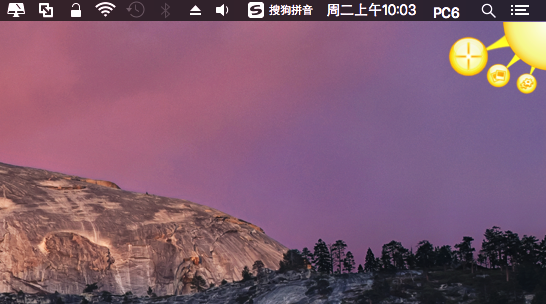
截图软件市场一直是百花争放,本文也只是提供更多一种多样的选择。Jing的操作很简单,可以看做是 techsmith 家的小妹,遗传了大哥 Camtasia 大姐 Snagit 的功能,温柔而又不是特色,小体积却有双重功能,而且是免费软件
Jing更新日志
日日夜夜的劳作只为你可以更快乐
嘛咪嘛咪哄~bug通通不见了!
华军小编推荐:
除了Jing这样一款非常方便的媒体工具,还有研报客、Adobe Photoshop Lightroom For Mac、剪大师、爱奇艺视频播放器、ORB Producer Suite智能编曲插件套装等相关软件提供下载,有需要的小伙伴请点击下载使用。








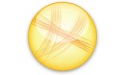






























有用
有用
有用